- iCloud - это служба хранения, которая позволяет легко синхронизировать фотографии, календари, документы и многое другое во всех ваших продуктах Apple.
- Но если iCloud не работает, вы можете потерять доступ ко всем своим данным.
- Ознакомьтесь с нашими Исправить страницу для других полезных гиды от наших надежных технических экспертов.
- Взгляните на наши Web Cloud Hub для получения дополнительной информации о лучших облачных сервисах.

Зарегистрируйтесь сейчас и получите 5 ГБ бесплатного хранилища для ваших самых важных файлов. Синхронизируйте их на всех своих устройствах и получайте к ним легкий доступ. Вот что он вам предлагает:
- Доступ к вашим данным без каких-либо ошибок или потерь
- Сквозное шифрование ваших файлов и резервных копий
- Делитесь своими файлами с пользователями, не использующими синхронизацию
Храните, делитесь и получайте доступ к своим файлам
практически отовсюду.
В Настройки iCloud устарели
всплывающее окно, появляющееся у подписчиков ОС Windows, указывает на то, что пароль для конкретного приложения требуется для доступа к их учетной записи iCloud.Пользователи могут быть не в состоянии избавиться от этого всплывающего окна с ошибкой при попытке использовать стороннюю платформу до тех пор, пока пароль для конкретного приложения создается с использованием их учетной записи iCloud через веб-сайт Apple.
Прежде чем мы продолжим, наиболее уместно дать четкое определение некоторым терминам.
Что такое пароль для конкретного приложения?
Пароль для конкретного приложения дает вам разрешение на безопасный вход в свою учетную запись iCloud с помощью идентификатора Apple ID при использовании сторонних приложений.
Что такое двухфакторная аутентификация (2FA)?
Двухфакторная аутентификация, обычно сокращенно 2FA и также известная как двухэтапная проверка, - это процесс безопасности, который улучшает вашу базовую процедуру входа, добавляя дополнительные шаги.
Быстрая подсказка
Устали от невозможности получить доступ к своим данным? потом Zoolz идеальное решение для резервного копирования данных!
Эта служба может выполнять резервное копирование компьютеров, ноутбуков, серверов и любых внешних или сетевых запоминающих устройств. Он поддерживает Windows и Mac, и вы можете использовать его даже со своего смартфона.
Zoolz обеспечивает надежное хранилище данных в сверхбезопасной инфраструктуре Amazon AWS. Нет никаких ограничений по скорости или размеру загрузки или скачивания.

Zoolz
Получите высоконадежное шифрование 256-AES военного уровня для резервного копирования данных с Zoolz.
Посетить вебсайт
Как исправить ошибку устаревших настроек iCloud в Windows?
1. Включить двухфакторную аутентификацию или двухэтапную аутентификацию
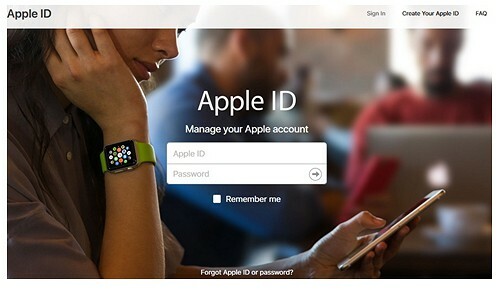
- Открыть в идентификатор Apple ID страница.
- Авторизуйтесь со своим личным идентификатор Apple ID а также Пароль.
- Дайте соответствующие ответы на ваши вопросы безопасности.
- Нажмите Продолжать.
- Перейти к Вкладка Безопасность и нажмите Начать под Двухэтапная проверка.
- Ударить Продолжать.
- Выберите свой предпочтительный регион и введите доверенный номер телефона.
- Выбирать Продолжать.
- Вы получите четырехзначный Код подтверждения Apple ID на ваш доверенный номер телефона.
- Введите код в отведенное место и выберите Продолжать.
- Код отсутствует?
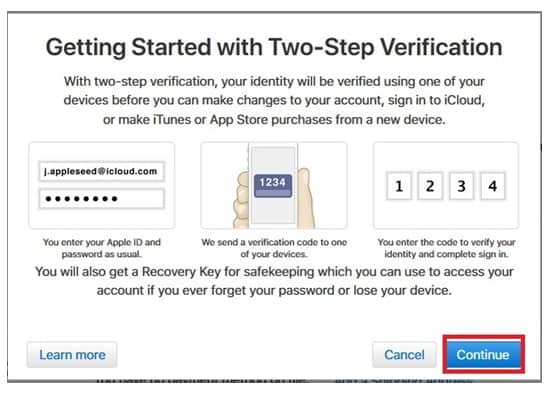
- Если у вас есть устройства, связанные с вашим Apple ID, проверьте их, если нет, нажмите Продолжать продолжать.
- Храните его в надежном месте. буквенно-цифровойключ восстановления.
- Ударить Продолжать.
- Подтверждать ваш ключ восстановления.
- Проверить Условия и положения поле и выберите Включите двухэтапную аутентификацию.
- Нажмите Сделанный продолжать.
2. Сгенерируйте пароль для конкретного приложения
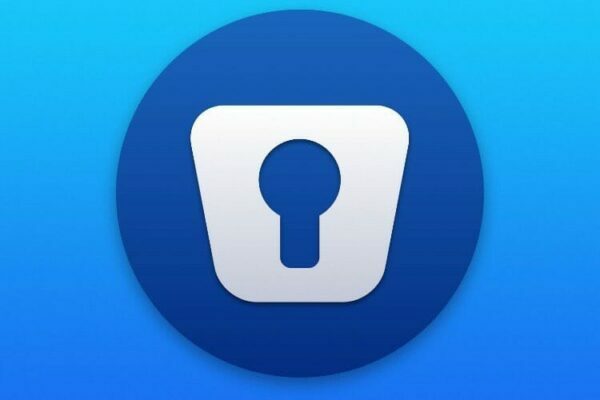
- Перейти к Вкладка Безопасность и выберите Сгенерируйте пароль.
- Введите метка для этого пароля.
- Ударить Создавать.
- Скопируйте сгенерированный пароль для конкретного приложенияи щелкните Сделанный.
- Найдите приложение, для которого вам нужен пароль приложения и запуск Это.
- потом вставить конкретный пароль.
Создав пароль для конкретного приложения для интересующего стороннего приложения вы должны теперь использовать этот конкретный пароль, чтобы предоставить приложению неограниченный доступ к вашей учетной записи Apple iCloud.
На данный момент Настройки iCloud устарели всплывающее сообщение об ошибке больше не должно быть проблемой.
Если по какой-либо причине стороннее приложение требует от вас повторно ввести пароль вашей учетной записи Apple iCloud, просто используйте определенный пароль, который вы уже сгенерировали.
Если вы измените основной пароль своей учетной записи Apple ID, все созданные вами пароли для конкретных приложений будут отозваны.
Вам потребуется создать новое приложение для любого приложения, отличного от Apple, которому вы хотите предоставить доступ к своей учетной записи.
Выполните каждый из этих шагов и дайте нам знать, какой из них лучше всего подходит для вас, оставив сообщение в разделе комментариев ниже.


![ICloud обнаружил ошибку в Windows 11 [исправление подключения к серверу]](/f/af3adde68f4a27070fa4b95c31aaf738.jpg?width=300&height=460)